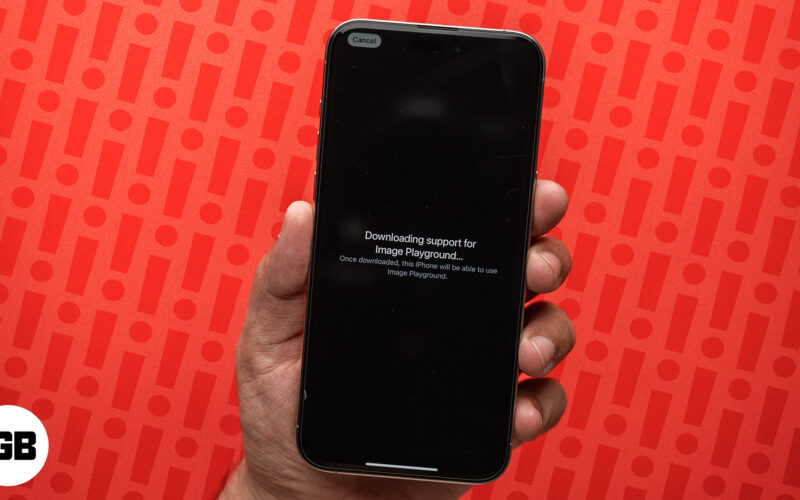
Въведено с iOS 18.2, приложението Image Playground е част от пакета Apple Intelligence и е подходът на Apple към генерирането на AI изображения. Можете да създавате забавни анимирани изображения, като използвате подкани и предложения на Apple в самостоятелното приложение и други първи приложения като Съобщения, бележки и Freeform. Въпреки това, след пристигането на приложението, много потребители съобщават, че или Image Playground е блокирало при поддръжка за изтегляне или не е налично на техните iPhone, дори ако имат инсталирана най-новата версия на iOS.
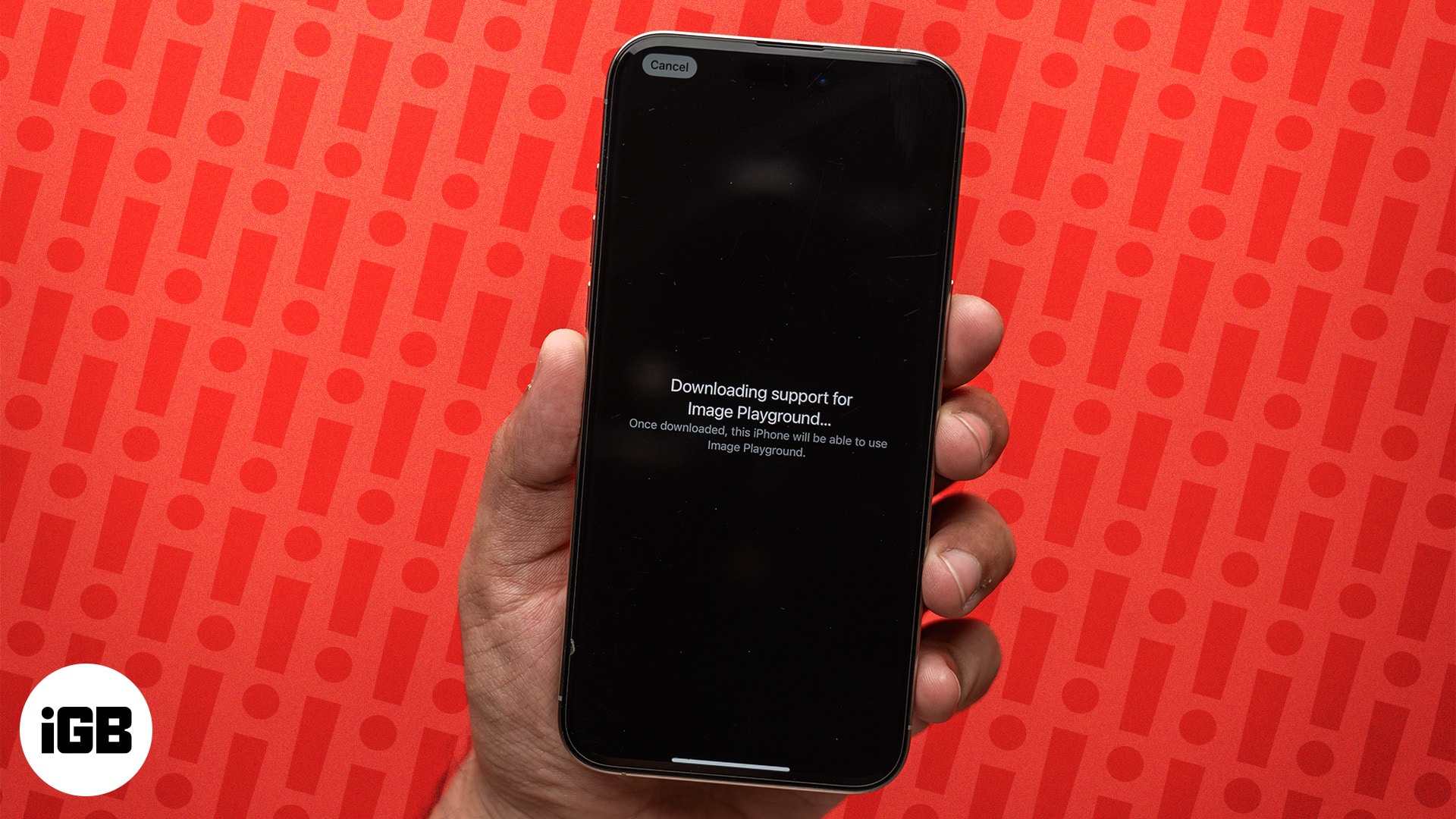
Ако сте сред такива потребители, вие сте на правилното място. Тази публикация подробно описва 8 тествани решения за коригиране на проблема Image Playground, който не работи при iPhone.
Съдържание
- Проверете съвместимостта на устройството
- Проверете версията на iOS
- Уверете се, че Apple Intelligence е активиран
- Проверете езика на устройството
- Присъединихте се към списъка с чакащи Image Playground
- Принудително затворете приложението Image Playground
- Рестартирайте вашия iPhone
- Проверете предоставената подкана
1. Проверете съвместимостта на устройството
Ако Image Playground не работи на вашия iPhone, първото нещо, което трябва да направите, е дали вашият iPhone го поддържа или не. Image Playground е AI функция и е достъпна само на устройства, поддържани от Apple Intelligence. Ето списък на всички iPhone, които поддържат Apple Intelligence – поне засега:
- iPhone 15 Pro, 15 Pro Max
- iPhone 16, 16 Plus
- iPhone 15 Pro, 16 Pro Max
Ако не притежавате iPhone в този списък, не можете да използвате Image Playground на него. Ако обаче имате такова, но все още не можете да използвате приложението Image Playground, имаме други корекции за вас.
2. Проверете версията на iOS
Както беше посочено по-горе, Image Playground си проправи път към iPhone чрез актуализацията на фърмуера на iOS 18.2. Така че дори ако притежавате iPhone, поддържан от Apple Intelligence, нямате достъп до Image Playground, ако все още не сте го актуализирали до iOS 18.2.
За да актуализирате своя iPhone до iOS 18.2, отидете на Настройки → Общи → Актуализация на софтуера.
3. Уверете се, че Apple Intelligence е активиран
За разлика от други основни функции на iOS 18, Apple Intelligence не е активирана по подразбиране. Така че, за да използвате Apple Intelligence на вашия iPhone, трябва ръчно да го ВКЛЮЧИТЕ. Има обаче обрат: преди да включите Apple Intelligence, Apple изисква да се присъедините към списъка за изчакване на Apple Intelligence, който Apple е поставил тук, за да защити своите сървъри от внезапно натоварване.
За да се присъедините към списъка за изчакване на Apple Intelligence, актуализирайте своя iPhone до iOS 18.1, след което отидете в Настройки → Apple Intelligence & Siri → докоснете Присъединяване към списъка за изчакване. След като сте готови, съобщението за присъединяване към списъка за чакане ще замени бутона за присъединяване към списъка за чакане.
Няма фиксиран период за списъка с чакащи на Apple Intelligence. Получих достъп в рамките на 10 до 15 минути след прилагането му на моя iPhone; обаче отне повече от ден на моя Mac. Така че ще трябва да проявите търпение.
След като Apple ви предостави достъп, ще получите известие, че можете да използвате Apple Intelligence сега. След това отидете на Настройки → Apple Intelligence & Siri → уверете се, че превключвателят Apple Intelligence е ВКЛЮЧЕН.
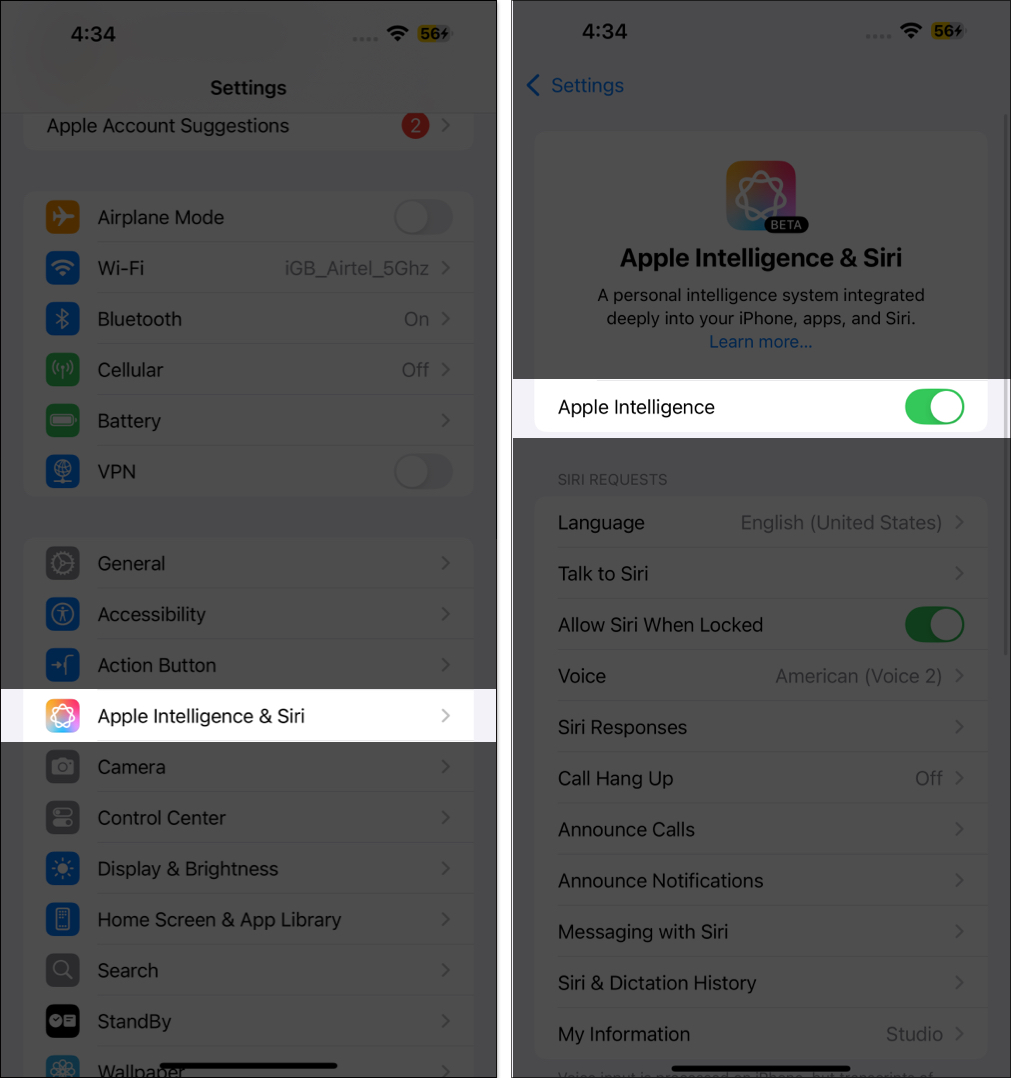
4. Проверете езика на устройството
За ужас на много потребители функциите на Apple Intelligence все още не са налични във всички региони и езици. Към момента те са налични само на английски (САЩ), английски (Австралия), английски (Канада), английски (Ирландия), английски (Обединеното кралство), английски (Нова Зеландия) и английски (Южна Африка). Така че, дори ако Apple ви предостави достъп до разузнаването на Apple, няма да можете да използвате Image Playground, докато не превключите езика и региона на един от поддържаните.
За да направите това, отидете на Настройки → Общи → Език и регион → изберете поддържан език.
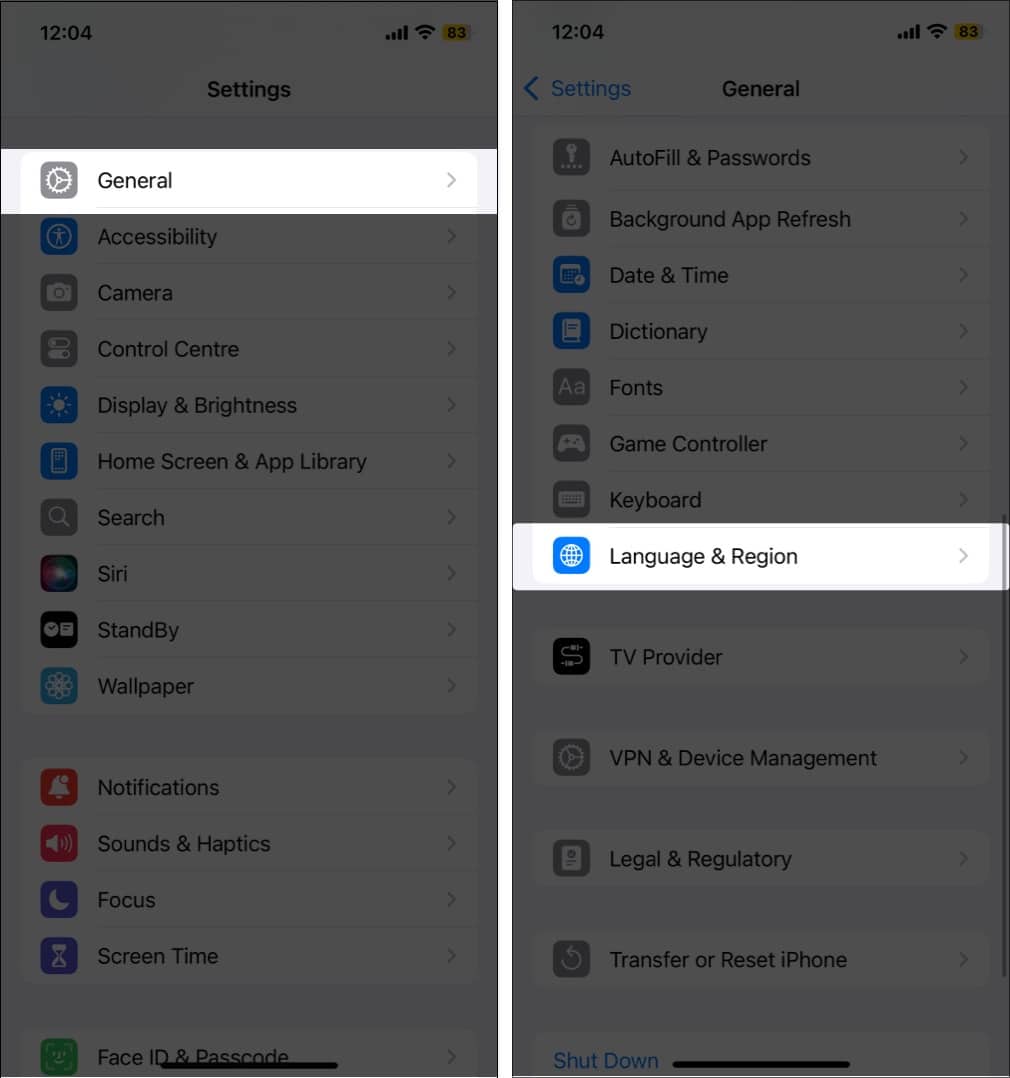
5. Присъединете се към списъка с чакащи Image Playground
Докато други функции на Apple Intelligence могат да се използват веднага щом преминете списъка за изчакване на Apple Intelligence, същото не важи за Apple Intelligence. Това е така, защото генерирането на изображения включва Image Playground, Genmoji и Image Wand, които имат отделен списък за чакане, към който трябва да се присъедините, ако искате достъп до тези услуги.
Въпреки че iPhone автоматично ви подканва да се присъедините към списъка за изчакване на Image Playground, след като го актуализирате до iOS 18.2, ако това не стане, можете да отидете в настройките и да го направите.
6. Принудително затворете приложението Image Playground
Друг начин да поправите Image Playground, който не работи, е да затворите принудително приложението. Понякога, когато влезете в Image Playground в самостоятелното приложение, Съобщения или Бележки, малък проблем може да попречи на правилното функциониране. В такива случаи принудителното затваряне на самостоятелното приложение или това, чрез което осъществявате достъп до Image Playground, често може да елиминира всеки проблем, който може да причинява проблема.
Ето как:
- Плъзнете нагоре и задръжте от долната централна част на дисплея за достъп до Превключвателя на приложения.
- Тук плъзнете нагоре върху приложението Image Playground, за да го затворите принудително.
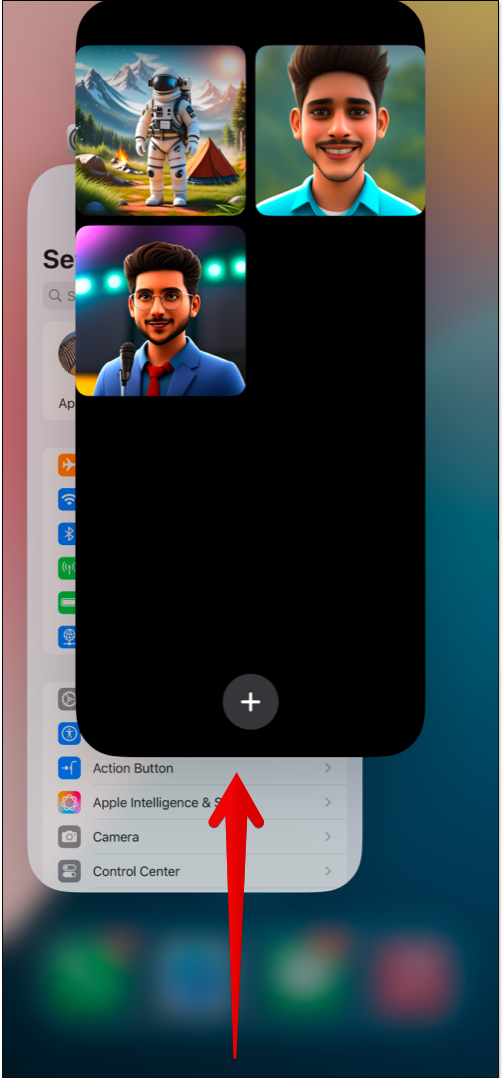
След като направите това, отворете отново приложението и проверете дали работи нормално; ако не, преминете към другите решения.
7. Рестартирайте вашия iPhone
Незначителен софтуерен проблем или проблем често може да доведе до неправилно функциониране на определени приложения и услуги. Ако принудителното затваряне на приложението не разреши проблема, можете да опитате да рестартирате изцяло iPhone. Едно просто рестартиране може да елиминира малките временни проблеми, които може да пречат на Image Playground да работи правилно.

8. Проверете предоставената подкана
Има множество начини за създаване на AI изображения в Image Playground, като например чрез текстова подкана. В повечето случаи Image Playground може да не успее да генерира изображения с помощта на дадената подкана и да покаже грешка „Не може да се използва това описание“. Въпреки че може да мислите, че има проблем с Image Playground, проблемът е в предоставената текстова подкана вместо това.
Това е така, защото Apple е ограничил подканите, за да гарантира, че не се генерира неподходящо изображение. Ще получите същата грешка всеки път, когато вашата подкана съдържа наркотици, алкохол, убийство, кръв, смърт или други противоречиви думи.
Така че всеки път, когато получите грешка „Не може да се използва това описание“, просто премахнете подканата и предоставете ново описание и Image Playground ще се справи с останалото.
Отписване…
И това е всичко; това са 8-те начина, по които можете да коригирате проблема Image Playground не работи на вашия iPhone. Надяваме се, че сте в състояние да разрешите проблема и сте започнали да създавате зашеметяващи AI изображения с помощта на Apple Intelligence. Въпреки това, ако смятате, че имате нужда от допълнителна помощ, не се колебайте да се свържете с нас чрез коментари.
Прочетете също:
- Genmoji не работи на вашия iPhone? Как да го оправя
- Как да коригирам RCS, който не работи в iOS 18
- macOS Sequoia iPhone Mirroring не работи? Как да го оправя
